国旅手游网提供好玩的手机游戏和手机必备软件下载,每天推荐精品安卓手游和最新应用软件app,并整理了热门游戏攻略、软件教程、资讯等内容。欢迎收藏
网友末栀提问:爱剪辑给添加文字logo的图文教程怎么做
大家或许不知道爱剪辑给图片步骤添加文字logo的方法,今天小编就来给大家讲一讲,希望能够帮助到大家呢。
1、打开爱剪辑软件,选择添加图片步骤。如下图。
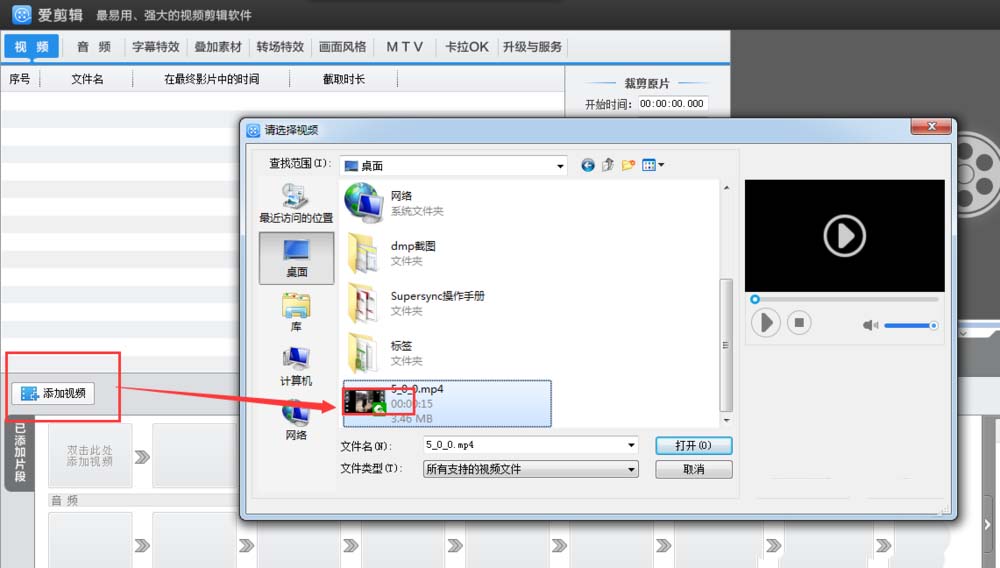
2、打开之后,我们就可以用爱剪切进行编辑图片步骤了。我们需要先将如图所示的图片步骤右上角的网站logo给去掉。
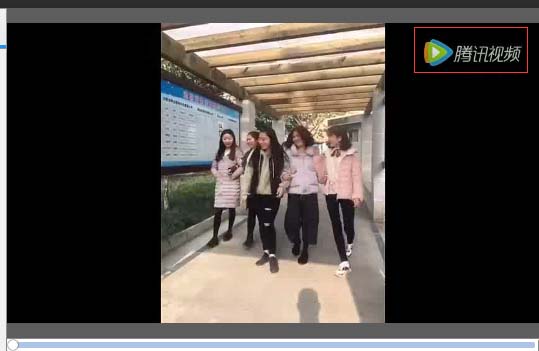
3、我们点击左边的“叠加素材”选项卡,然后选择“去水印”,我们还需要在右侧选择去除方式。
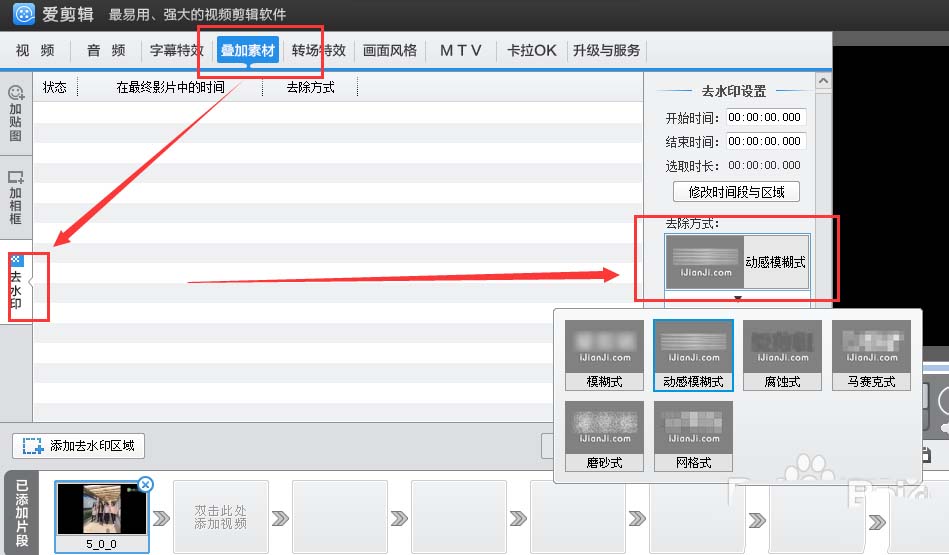
4、上个步骤完成后,在左下角中我们选择“为当前片段去水印”,如下图所示。
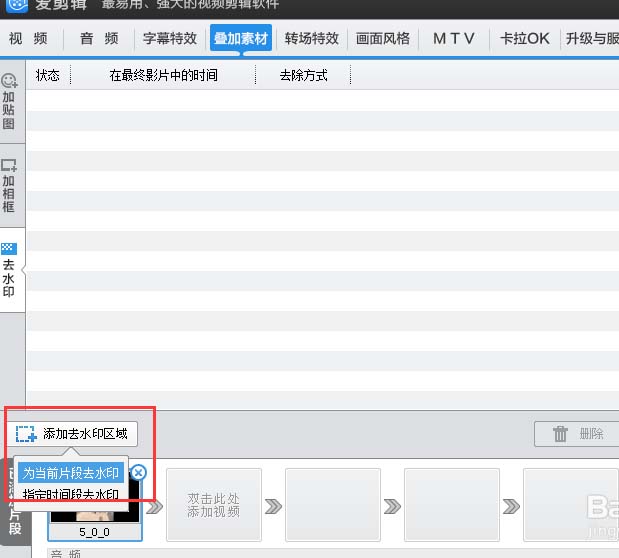
5、选择之后,就会弹出一个“选取时间段与区域”的对话框,在该对话框里面只要选择需要添加水印的区域和时间段,如下图所示。
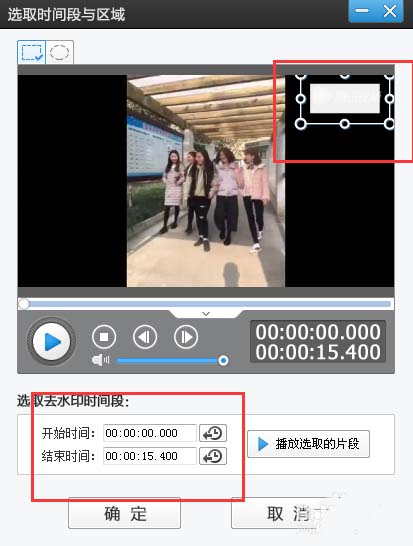
6、选择完成后点击确定,我们看到右侧的预览窗口已经添加了效果,我们可以点击预览一下。
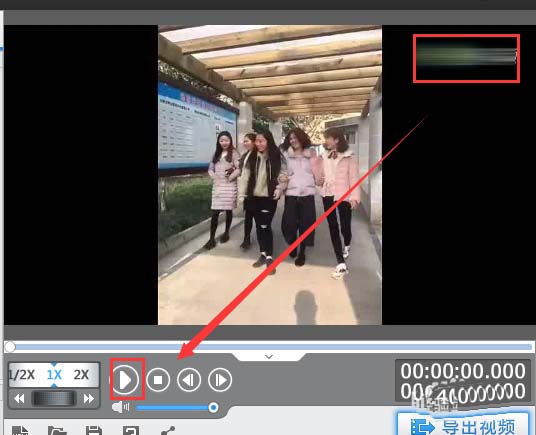
7、接下来我们就是添加自己的logo了。我们只是简单添加一个文字,然后文字的播放长度跟图片步骤一样长。首先我们切换到“字幕特效”选项卡。
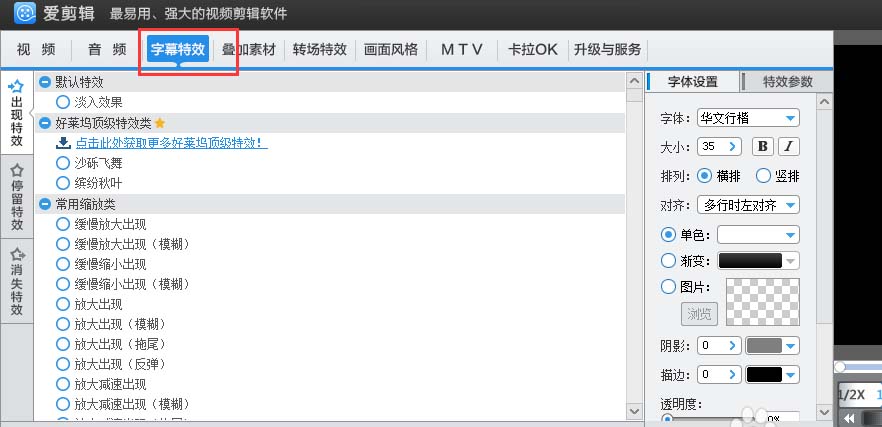
8、在右上侧的图片步骤预览窗口中我们双击,弹出如下的界面,我们在该界面上输入需要显示的字幕。
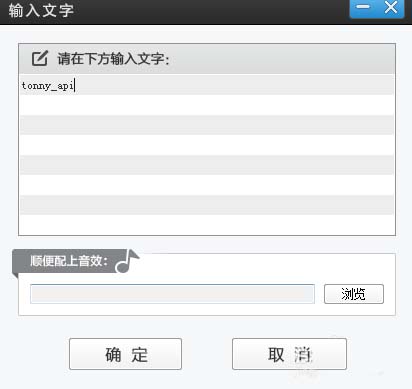
9、输入完成后,点击确定。就会在右侧的预览窗口中显示我们输入的字幕。我们调整字幕的位置。字幕的位置覆盖掉之前加水印的位置。
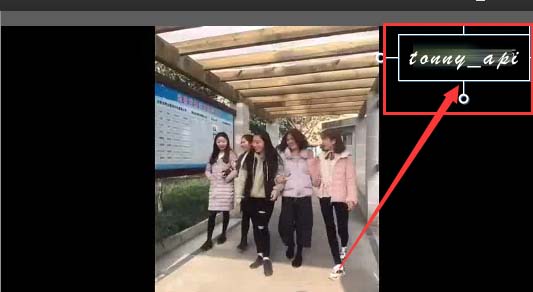
10、接下来我们设置字幕的停留时间和效果。这里我们主要是要设置字幕的停留时间,将字幕能够一直显示跟图片步骤同长。
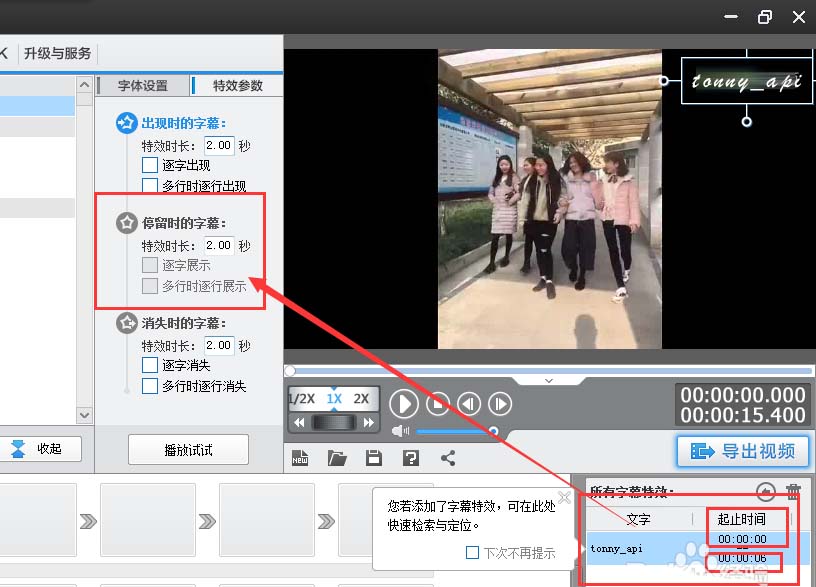
11、我们看到现在图片步骤的时间为15秒,我们需要设置字幕的停留时间也为15秒。
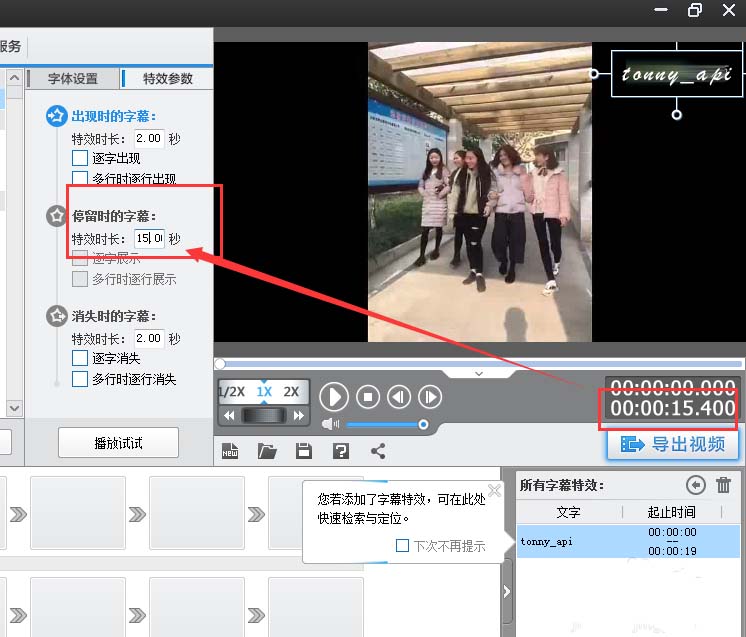
12、设置完成后,我们就可以进行预览效果了。是不是非常的简单呢。
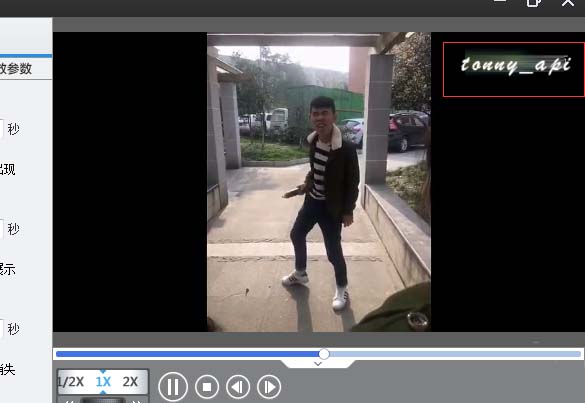
以上就是爱剪辑给图片步骤添加文字logo的图文教程了,大家都学会了吗?
关于《爱剪辑给视频添加文字logo的图文教程》相关问题的解答败柳小编就为大家介绍到这里了。如需了解其他软件使用问题,请持续关注国旅手游网软件教程栏目。
版权声明:本文内容由互联网用户自发贡献,该文观点仅代表作者本人。本站仅提供信息存储空间服务,不拥有所有权,不承担相关法律责任。如果发现本站有涉嫌抄袭侵权/违法违规的内容,欢迎发送邮件至【1047436850@qq.com】举报,并提供相关证据及涉嫌侵权链接,一经查实,本站将在14个工作日内删除涉嫌侵权内容。
本文标题:【爱剪辑给添加文字logo的图文教程[爱剪辑给添加文字logo的图文教程下载]】
本文链接:http://www.citshb.com/class235325.html
